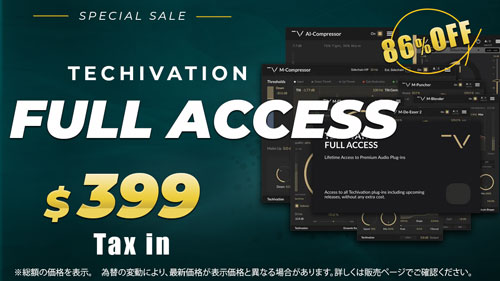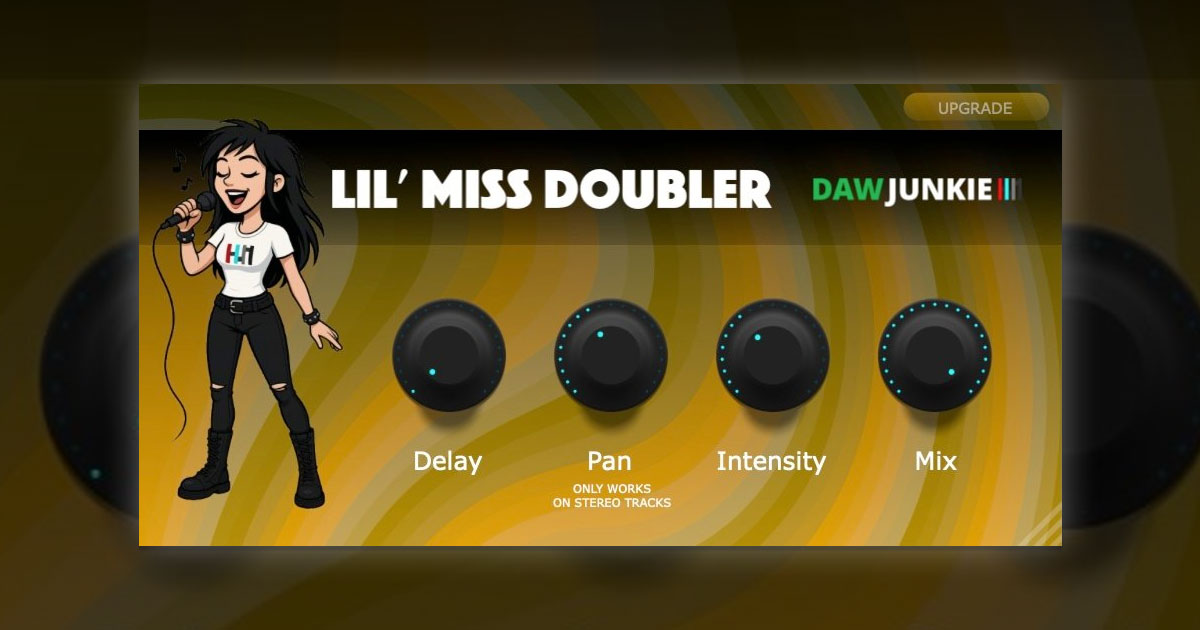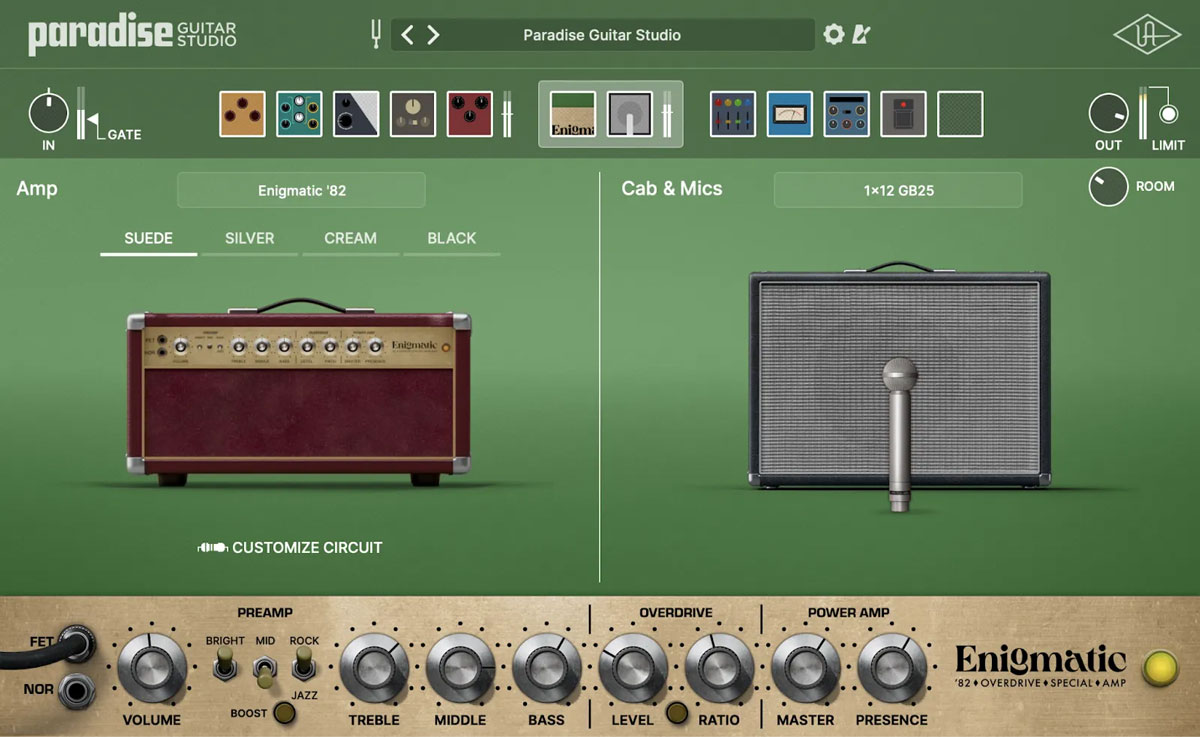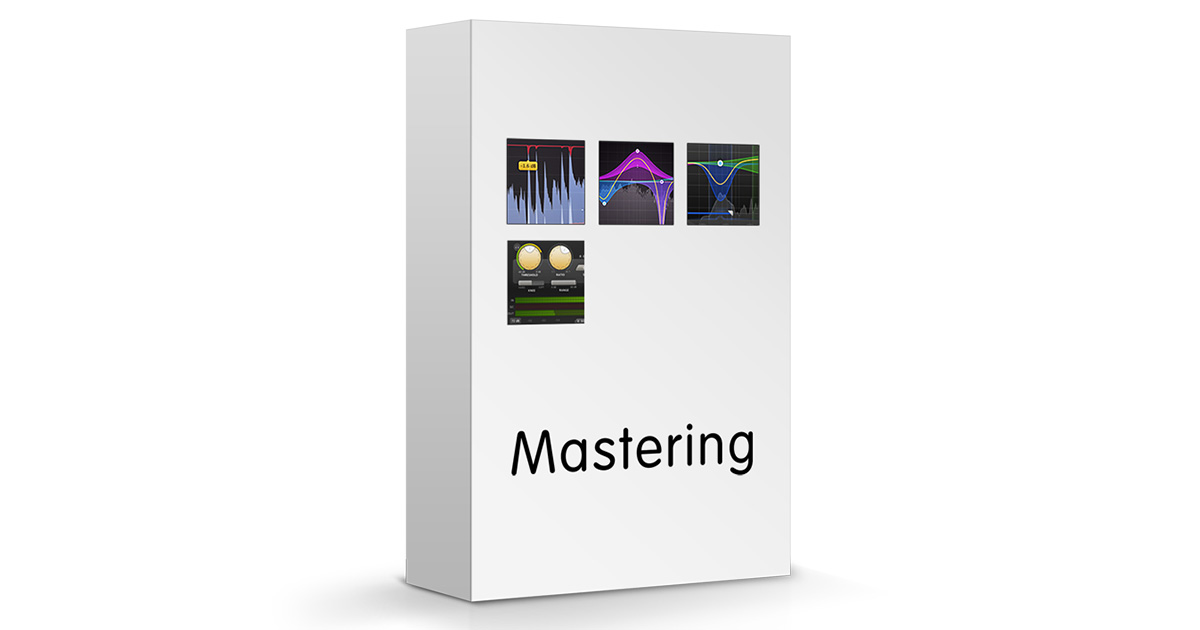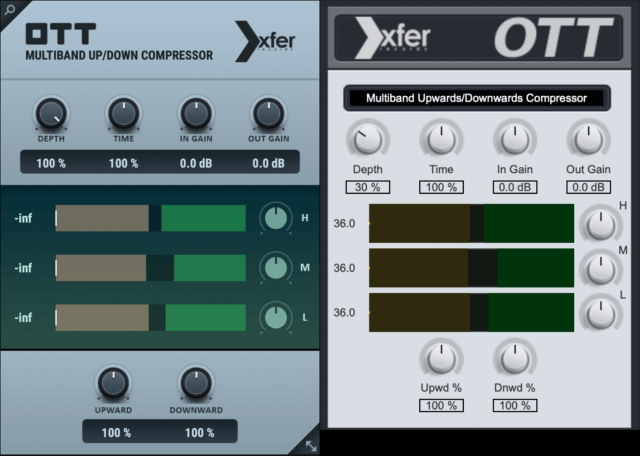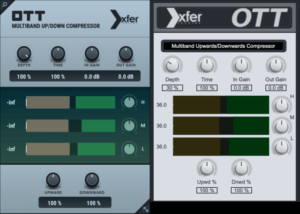OTTは超人気ソフトシンセ「SERUM」を開発したXfer Records社からリリースされている無料マルチバンドコンプレッサーです。
OTTは、使用するだけでサウンドが派手になり抜けが良くなるという特徴があり、サウンドのパワー感やエッジが重要なクラブミュージックを作っている人はプロ・アマ問わず愛用している定番プラグインです。

OTTはクラブミュージックを作っている人は必携とも言えるプラグインです。
この記事ではクラブミュージック制作の定番とも言えるフリープラグインXfer RecordsのOTTの特徴や入手方法、使い方を解説します!
Xfer Records OTTの特徴
OTTは、Ableton Liveに搭載されているマルチバンドコンプレッサーのプリセットの一つとして収録されていた「OTT」をモデルにして作られたマルチバンドコンプレッサープラグインです。
OTTのサウンドに影響を受けたXfer Records社が、他のDAWでも使用できるように開発したのがこの「Xfer Records OTT」です。

SERUMに搭載されている内蔵FXのCompressorも、MultibandモードにするとOTTと同様の効果が得られる仕様になっているくらい、Xfer RecordsはOTTサウンドを評価しています。
【Ableton LiveのOTT】
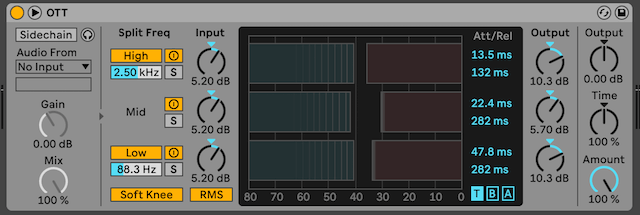
現在は前バージョンからアップデートされてUIの変更、UIサイズの変更に対応するなどしています。
【旧バージョンのXfer Records OTT】
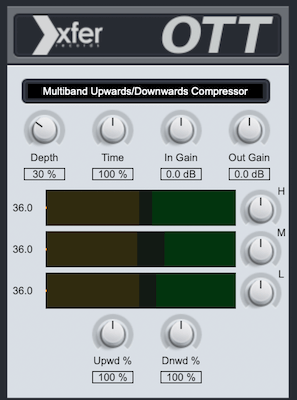
【現在のXfer Records OTT】
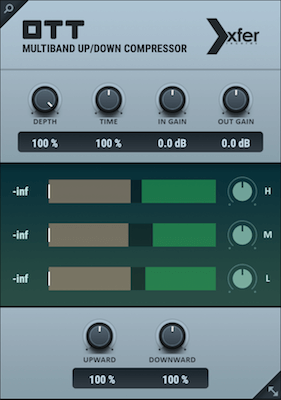
Xfer Records OTTの新バージョンではUIサイズの変更にも対応しています。
UI左上と右下部分からサイズ調整が可能です。
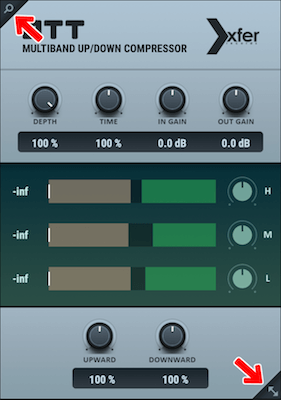
Mac OS X 用 OTT (VST AU AAX) 1.35: UI スケーリングの改善 1.33/4 での VST3 ID の問題を修正 – 以前の OTT バージョンは ID の不一致が原因で読み込まれませんでした。 残念ながら、これは、1.33 または 1.34 の VST3 バージョンを使用した場合、DAW によっては、保存されたプロジェクトに表示されない可能性があることを意味します。必要な重要な設定がある場合は、1.34 を使用することをお勧めします。または、これを読むのが遅すぎる場合は、サポート リクエストを通じて 1.34 インストーラーをお送りします。 OTT (VST AAX) for Windows (1.33) 1.33: 新しい UI、VST3 バージョン 1.35: 1.33 での VST3 ID の問題を修正 – 以前の OTT バージョンは ID の不一致が原因で読み込まれませんでした。残念ながら、これは、1.33 VST3 バージョンを使用した場合、DAW によっては、保存されたプロジェクトに表示されない可能性があることを意味します。必要な重要な設定がある場合は、1.33 を使用することをお勧めします。または、これを読むのが遅すぎる場合は、サポート リクエストを通じて 1.33 インストーラーをお送りします。
【引用】xferrecords公式サイト
OTTの効果や使い所
OTTというプラグインの名称は、「Over The Top」の略称。
Ableton LiveのOTT、Xfer RecordsのOTTはどちらも過激なコンプレッションでサウンドを変化させることをテーマにしたマルチバンドコンプレッサーです。
マルチバンドコンプレッサーは周波数を低域・中域・高域などに分割してそれぞれの帯域に並列でコンプレッションが加えられるエフェクトです。
帯域別に圧縮具合を調整できるので、ドラムやバストラック、マスタートラックなどの音量のばらつきを整えるのに使われています。
また、マルチバンドコンプの効果は、
- サウンドのダイナミクスを均一にして音圧を上げやすくする
- サウンドの密度を高めて音を太くする
- 目立たせたい・抑えたい帯域を調整したいとき
などがあります。
EDMやトランス、プログレッシブハウス、バウンス、トラップ、ダブステップなど主要なダンスミュージックのプロデューサー・トラックメーカーは、OTTをシンセやドラムトラック、バス・トラック、さらにはマスターチャンネルにまで挿している人もいます。
OTTは激しいマルチバンドコンプレッションによるダイナミクスの制御で以下のような効果が得られます。
- 音を派手にする効果
- 音のダイナミクスを整えて密度を高めて存在感を出す
- 抜けを良くする
- 音にエッジを出す
- 音圧アップ

プラグインの仕組みを理解すれば誰でも簡単に操作できるのがOTTの魅力のひとつ。OTTならではの過激なサウンドメイクができたり、幅広いジャンルで使用される定番プラグインです。
OTTのデモサウンド
OTTは様々な用途で活用できますが、シンセの単体トラックやビートにかけると効果バツグンです。
OTTを使ったデモサウンドを用意しました。
まずはOTTを使用していないシンセトラックのサウンドです。
OTTを使用したシンセトラックがこちら。
OTT以外のエフェクトプラグインは不使用。OTT適用後の音量調整をOut Gainで行っています。
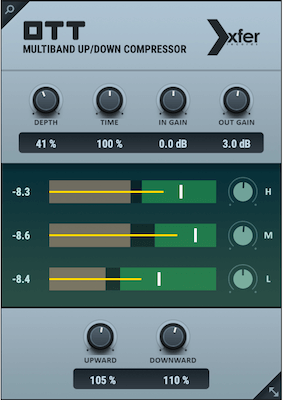

シンセにOTTをかけるとエッジが強調されて派手なサウンドになります。また圧縮されることで音全体が前に出るようになるのが特徴です。
次は、リズムトラックにOTTを使用したデモサウンドです。
OTTを使用したリズムトラックがこちら。
OTT以外のエフェクトプラグインは不使用。OTT適用後の音量調整をOut Gainで行っています。
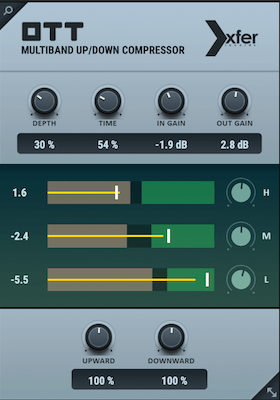

サウンドの密度が上がって輪郭もハッキリとしました。
OTTのダウンロード・インストール方法
まずはOTTをダウンロード・インストールする流れを解説します。
OTTのダウンロード
OTTのダウンロードはXfer Recordsの公式サイトで行います。
Xfer Recordsのフリーウェア一覧ページでユーザー登録不要で無料ダウンロードできます。
フリーウェア一覧ページから使用しているOSに合わせたOTTのインストーラーをダウンロードします。
- Mac:Install_xfer_OTT_135.dmg
- Windows:Install_xfer_OTT_135.exe
※数字の箇所はバージョンによって変わります。
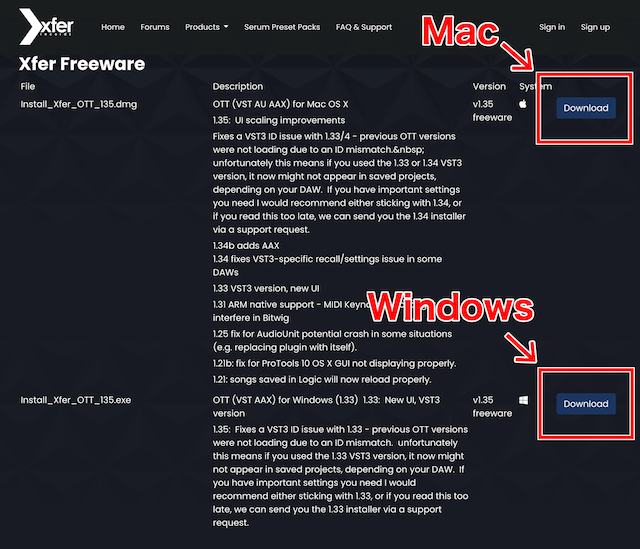
OTTのインストール方法
OTTのダウンロードが済んだらインストールに進みます。
ダウンロードしたdmgファイルを開くと「Install_xfer_OTT」のpkgファイルがあるのでクリックします。
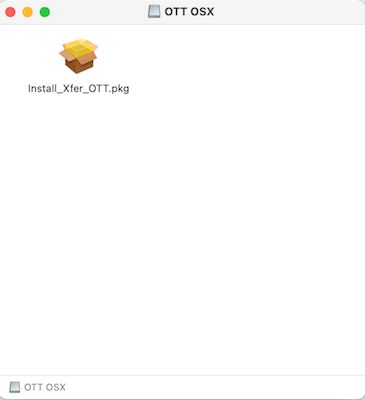
クリックをするとインストールに進みます。
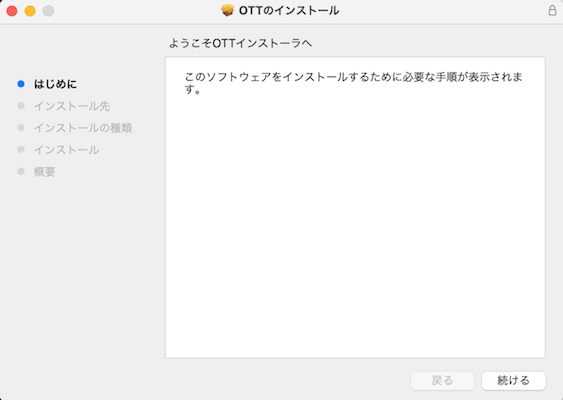
インストールが終わったらDAWを立ち上げてエフェクトリストにOTTが表示されていれば無事インストール完了です。
OTTの使い方・パラメーター
OTTに用意されているパラメーターと使い方について解説します。
Depth:コンプのかかり具合を調整
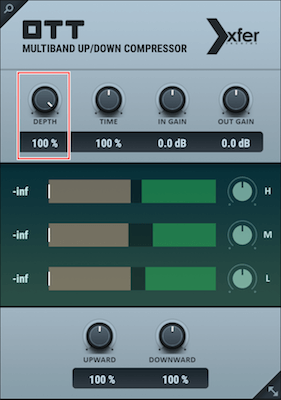
「Depth」は、一般的なコンプレッサーでのコンプの深さを調整する「レシオ」のようなパラメーターです。
数値が高いほど深く圧縮されます。0%にすると音が圧縮されません。

OTTのDepthは100%だとかかりが強すぎるので、20〜30%くらいでサウンドの質感を調整するのがおすすめです。
Time:リリースタイム調整
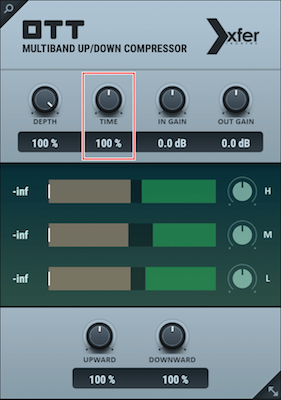
「Time」はコンプレッサーのリリースタイム設定にあたるパラメーターです。
スレッショルドから下がった音をどれくらいの時間、圧縮し続けるか調整します。
数値を大きくすると長い時間コンプがかかった状態になり、小さくするとリミッターのように音の粒を揃える効果になります。

シンセ系はTIMEを100%に設定し、圧縮の時間を長くしてコンプ感のあるサウンドに仕上げるのもおすすめ。
逆に、ドラムなどアタックでグルーヴ感が変わる素材にはTimeを短くすると音の粒が揃えられます。
In Gain:入力ゲイン調整
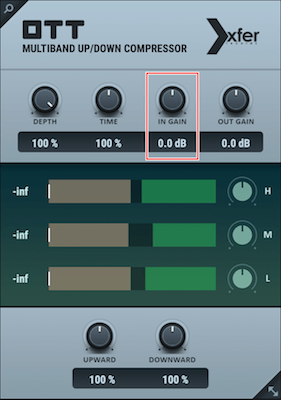
「In Gain」はOTTへの入力された音量を調整するパラメーターです。
インプットが大きすぎると何も設定を変えなくてもコンプのかかりが強い状態になるので、音の調整が難しくなります。
逆に小さすぎるとコンプのかかりが弱くなるので、メーター中央のスレッショルドラインを見ながら入力ゲインを調整しましょう。
Out Gain:出力ゲイン調整
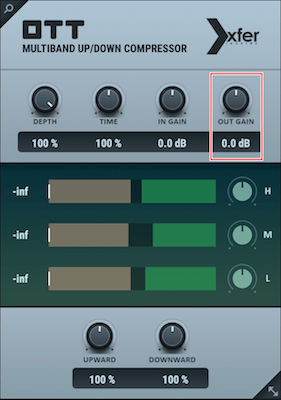
Out GainはOTTを通った音の出力ゲインを調整するパラメーターです。
強く圧縮した場合、音量が小さくなることがあるのでOut Gainで調整しましょう。
スレッショルド:音の圧縮が始まるライン
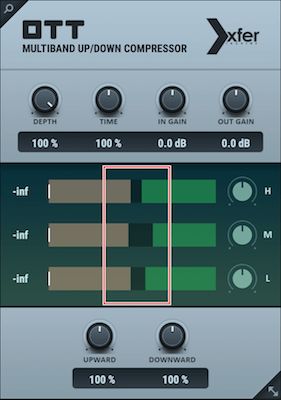
スレッショルド(メーター部分の色が濃い部分)は、入力された音に対してどのレベルから圧縮対象にするのかを決めるパラメーターです。
H(高域)・M(中域)・L(低域)それぞれのスレッショルド値を設定できます。
左右に移動させることでスレッショルド値の調整ができるので、音を聴きながらH・M・Lそれぞれの圧縮具合を調整しましょう。

過剰に入力された音がスレッショルドを大きく超えているとサウンドのコンプが強くなります。
サウンドをどれくらい圧縮するかの調整ポイントになるので素材に合わせて調整しましょう。
H/M/L:イコライザー
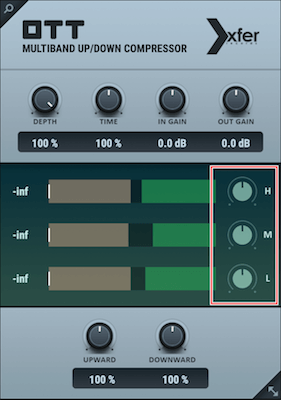
メーター横にあるH/M/Lはイコライザーです。
それぞれ、H:高域、M:中域、L:低域の増減を調整します。

イコライザーの周波数は固定されています。また、イコライザーはDepthのパラメーター量に影響されないのでコンプがかかった音の調整というよりも、サウンドの周波数調整をするためのパラメーターになります。
Upward:スレッショルドより小さい音を調整
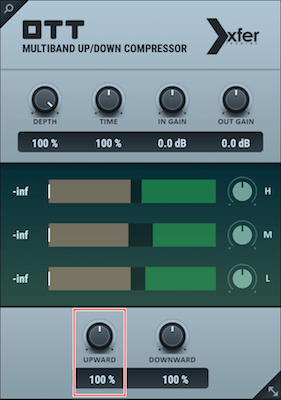
Upwardはスレッショルド値より下がった時の音をどれくらい持ち上げるか調整するパラメーターです。

入力される音の周波数によって強調されている部分が違うので、Upwardを使って全体の音を均一に持ち上げるような使い方ができます。
Downward:スレッショルドより大きい音を調整
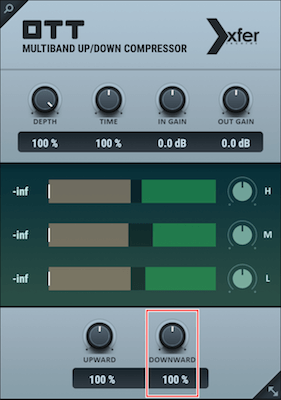
DownwardはUpwardとは逆に、スレッショルド値よりも高い音をどれくらい潰すか調整するパラメーターです。

Depthは全体のコンプのレシオ調整をしますが、Downwardはスレッショルド値を超えた音に対しての圧縮処理の調整なので、サウンドに合わせたコンプ感の調整をする時に使用します。
アタックの設定は無し
OTTには一般的なコンプレッサーにあるアタック(スレッショルド値を超えた音に対してどれくらいのスピードで圧縮が始まるのかを設定するパラメーター)のパラメーターは無く、固定になっています。
OTTを使う時のポイント
OTTを使う人の多くが「シンプルで効果抜群」という声が多いですが、初めて使うと意外にパラメーターが多くてイメージ通りの音が作れない人もいます。

マスターチャンネルで使用する人もいますが、ダイナミクス調整がシビアになることや、位相への影響を考慮するとOTTの扱いに慣れていない人は単体トラックから使っていくのがおすすめです。
プラグインやコンプレッサーの使い方に慣れていない人は、以下の3つのポイントを意識するとOTTの良さがグンとアップします。
【1】Depthの設定は低い値から
OTTのサウンドカラーに大きく影響するDepthはコンプされる音の圧縮具合を調整するパラメーターですが、デフォルトの100%だと非常に強い圧縮設定になってサウンドがガラっとかわります。
そのため、OTTを使用する時には0%から徐々に上げていきコンプのかかり具合を調整しましょう。
基本的には20〜30%くらいだと原音のダイナミクスも感じられる設定なのでおすすめです。
40%を超えるとかなりコンプ感が強くなるので、ここからはお好みになります。
【2】Downwardでコンプのかかり具合を調整
Downwardはスレッショルド値より大きい音の圧縮量を調整するパラメーターです。
この数値が高いとかなりキツいコンプ感になり、いわゆる潰れた音を作れるものの、あまりにもコンプ感が強いと違和感が出てきます。
そこでスレッショルド値よりも大きい音のコンプ感をDownwardの数値を下げて緩くすることでパツパツな音を回避して、バキっとしたOTTの質感を出しながら原音の良さも残すことができます。
【3】サウンドに合わせてTimeを調整
Timeのパラメーターはスレッショルド値より下がった音に対してのコンプ継続時間を調整するパラメーターです。
ただ長くコンプがかかっていると、ベタっとしたサウンドになるので、Timeをサウンドのフレーズに合わせて調整することでコンプがかかりすぎて躍動感の無いサウンドになるのを防げます。
リズムのあるベースフレーズやビートにかける時にはTimeのパラメーターはしっかり調整しましょう。
まとめ
Xfer Records OTTはフリープラグインとは思えない効果をサウンドに与えてくれるクラブミュージック制作で欠かせないフリープラグインです。
導入方法も非常にシンプルで、ユーザー登録不要でダウンロードが可能。
インストールもアクティベーション不要ですぐに使えます。
使い方も難しいことを考えず、「In Gain」と「Depth」の調整だけでもOTTの効果が感じられます。
慣れてきたら「Time」や「Downward」を調整すれば様々な用途で活躍してくれる便利なマルチバンドコンプになります。

クラブミュージックを作っている人は必携!
他のジャンルを作っている人もサウンドの質感に変化を加える隠し味として活用できる便利なフリープラグインなので、ぜひ試してみてください!
OTTよりもさらに細かい音の調整をしたいという人にはこちらのプラグインもおすすめです!

OTTを提供している「Xfer Records」はOTTだけでなく、ソフトシンセの金字塔とも呼べる「SERUM」をリリースしているメーカーでもあります。
ダンス系トラックやHIPHOPだけでなく、現代POPでも重宝されているソフトシンセなので、まだ体験したことがない場合は一度チェックしてみるのがおすすめです。